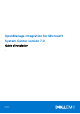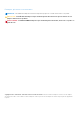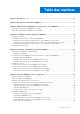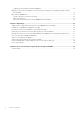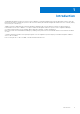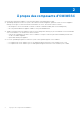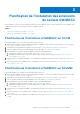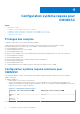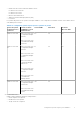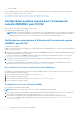OpenManage Integration for Microsoft System Center version 7.0 Guide d'installation 1 Août 2017 Rév.
Remarques, précautions et avertissements REMARQUE : Une REMARQUE indique des informations importantes qui peuvent vous aider à mieux utiliser votre produit. PRÉCAUTION : Une PRÉCAUTION indique un risque d'endommagement du matériel ou de perte de données et vous indique comment éviter le problème. AVERTISSEMENT : Un AVERTISSEMENT indique un risque d'endommagement du matériel, de blessures corporelles ou même de mort. Copyright © 2009 - 2017 Dell Inc. Tous droits réservés. Tous droits réservés.
Table des matières Chapitre 1: Introduction.................................................................................................................. 5 Chapitre 2: À propos des composants d’OMIMSSC............................................................................ 6 Chapitre 3: Planification de l’installation des extensions de console OMIMSSC.................................... 7 Planification de l’installation d’OMIMSSC sur SCCM .............................................................
Suppression de la machine virtuelle de l'appliance.................................................................................................... 22 Migration ou mise à niveau à partir de versions antérieures de DLCI pour Configuration Manager et DLCI pour SCVMM................................................................................................................................................................... 22 Mise à niveau d’OMIMSSC.......................................................
1 Introduction OpenManage Integration for Microsoft System Center (OMIMSSC) fournit des intégrations pour la suite de produits System Center qui permettent une gestion complète du cycle de vie des serveurs Dell EMC par le biais de l’Integrated Dell Remote Access Controller (iDRAC) avec le Lifecycle Controller (LC). OMIMSSC permet le déploiement du système d’exploitation, l’application de correctifs matériels, la mise à jour du micrologiciel et l’entretien des serveurs.
2 À propos des composants d’OMIMSSC Voici la liste des composants d’OMIMSSC et les noms par lesquels ils sont désignés dans ce guide : ● OpenManage Integration for Microsoft System Center machine virtuelle de l’appliance, également connue sous le nom d’appliance. Hébergée sur un Hyper-V comme une machine virtuelle basée sur CentOS, elle effectue les tâches suivantes : ○ Elle interagit avec les serveurs Dell EMC via l’iDRAC, à l’aide de commandes WSMan (Web Services Management).
3 Planification de l’installation des extensions de console OMIMSSC Selon vos besoins, vous pouvez choisir d’installer l’extension de console OMIMSSC pour SCCM ou l’extension de console OMIMSSC pour SCVMM en effectuant les tâches mentionnées dans les rubriques suivantes.
4 Configuration système requise pour OMIMSSC Sujets : • • • • • Privilèges des comptes Configuration système requise commune pour OMIMSSC Configuration système requise pour l’extension de console OMIMSSC pour SCCM Configuration système requise pour l’extension de console OMIMSSC pour SCVMM Configuration réseau requise Privilèges des comptes Configuration requise pour tous les comptes utilisés dans OMIMSSC.
○ Installez l’une des versions suivantes de Windows Server : ■ Windows Server 2012 R2 ■ Windows Server 2012 ■ Windows Server 2016 ○ Microsoft .Net Framework 3.5 ○ Windows Assessment and Deployment Kit (ADK) ○ PowerShell Les systèmes de gestion sont les systèmes sur lesquels OMIMSSC et ses composants sont installés. Liste des versions d’ADK, de DTK et de WinPE prises en charge : Tableau 3.
○ Microsoft Edge Pour la configuration système requise spécifique d’OMIMSSC, vous pouvez désormais suivre les exigences mentionnées dans le lien ci-dessous correspondant la console que vous utilisez : ● Configuration système requise pour l’extension de console OMIMSSC pour SCCM ● Configuration système requise pour l’extension de console OMIMSSC pour SCVMM Configuration système requise pour l’extension de console OMIMSSC pour SCCM Pour accéder à l’extension de console OMIMSSC pour SCCM : ● Installez la cons
3. Configurez les paramètres de sécurité de l’espace de nom et octroyez les droits. Pour en savoir plus, voir Configuration des paramètres de sécurité de l’espace de nom et octroi de droits. 4. Revenez à la configuration d’un compte à utiliser avec la fonction de détection. Octroi d'autorisations utilisateur pour DCOM Pour octroyer des droits d'utilisateur DCOM : 1. Exécutez dcomcnfg.exe. 2.
Configuration système requise pour l’extension de console OMIMSSC pour SCVMM ● Pour IG sur SCVMM : ○ La console SC2012 VMM R2 UR12, SC2012 VMM SP1 UR11 ou SC2016 VMM UR2.1 ou version ultérieure est installée. ■ La fonction Clustering avec basculement est activée. ○ Configuration système requise pour la SC2012 VMM R2 Console : ■ Si vous effectuez une mise à niveau de SP1 VMM SC2012 à R2 VMM SC2012, effectuez une mise à niveau à Windows PowerShell 4.0.
5 Installation, configuration et gestion d’OMIMSSC Sujets : • • • • • • Téléchargement d’OMIMSSC à partir du Web Configuration de l’appliance Lancement du portail d’administration pour télécharger les composants d’OMIMSSC Inscription de console Lancement de l’extension de console OMIMSSC pour SCCM Lancement de l’extension de console OMIMSSC pour SCVMM Téléchargement d’OMIMSSC à partir du Web Pour télécharger OMIMSSC, procédez comme suit : 1.
g. Dans Connecter un disque dur virtuel, sélectionnez Utiliser un disque dur virtuel existant, accédez à l’emplacement où se trouve le fichier VHD OMIMSSC—v7, puis sélectionnez le fichier. h. Sous Récapitulatif, vérifiez les informations que vous avez fournies, puis cliquez sur Terminer. i. Définissez le Nombre de processeurs virtuels sur 2. Par défaut, le nombre de processeurs est défini sur 1. Pour définir le nombre de processeurs : i.
2. Ouvrez une session sur le portail d’administration en utilisant les mêmes informations d’identification que celles utilisées lors de la connexion à l’appliance. Format : Https:// 3. Dans Site intranet local, ajoutez l’URL du portail d’administration. 4. Téléchargez IG et l’extension de console OMIMSSC pour SCCM ou l’extension de console OMIMSSCpour SCVMM.
● ● ● ● ● ISO LCDRIVER OMSA WIM UPDATE (mettre à jour) h. Une fois l’installation d’IG terminée, cliquez sur Terminer. Vérifiez l’installation d’IG. Pour plus d’informations, reportez-vous à la section Vérification de l’installation d’IG pour OMIMSSC. Vérification de l’installation d’IG pour OMIMSSC Pour vérifier l’installation d’IG, procédez comme suit : 1.
5. Cliquez sur Installer. La barre de progression s'affiche. Le message de fin d'opération s'affiche après l'installation. 6. Cliquez sur Suivant. 7. Dans Installation réussie, cliquez sur Terminer. Installation de l’extension de console OMIMSSC pour SCVMM ● Installez la console OMIMSSC dans le système sur lequel la console SCVMM est installée. Une fois que vous avez installé la console OMIMSSC, vous pouvez importer la console OMIMSSC dans la console SCVMM.
● IG et SCCM ou SCVMM Lancement de l’extension de console OMIMSSC pour SCCM Connectez-vous à Windows avec les mêmes informations d’identification que celles utilisées pour vous connecter à l’extension de console OMIMSSC pour SCCM. Dans la console SCCM, cliquez sur Équipements et conformité, Présentation, puis sur Extension de console OMIMSSC pour SCCM.
6 Gestion d’OMIMSSC et de ses composants Sujets : • • • • • • • Affichage des détails de l’appliance Gestion des utilisateurs d’OMIMSSC Affichage ou actualisation des consoles inscrites Réparation ou modification des programmes d’installation et des comptes Désinstallation d’OMIMSSC Migration ou mise à niveau à partir de versions antérieures de DLCI pour Configuration Manager et DLCI pour SCVMM Mise à niveau d’OMIMSSC Affichage des détails de l’appliance 1.
Réparation de l’extension de console OMIMSSC pour SCCM Pour réparer les fichiers OMIMSSC lorsqu’ils sont corrompus, procédez comme suit : 1. Exécutez l’extension de console OMIMSSC pour le programme d’installation SCCM. L’écran de bienvenue s’affiche. 2. Cliquez sur Suivant. 3. Dans Maintenance de programme, sélectionnez Réparer et cliquez sur Suivant. L’écran Prêt à réparer le programme apparaît. 4. Cliquez sur Installer. Un écran de progression affiche la progression de l’installation.
Les consoles inscrites s'affichent. 2. Sélectionnez une console à modifier, puis cliquez sur Modifier. 3. Fournissez les nouvelles informations, puis cliquez sur Terminer pour enregistrer les modifications. Désinstallation d’OMIMSSC Pour désinstaller OMIMSSC : 1. Désinscrivez la console OMIMSSC. Pour en savoir plus, voir Désinscription de la console OMIMSSC. 2. Supprimez IG. Pour en savoir plus, voir Désinstallation d’OMIMSSC IG. 3.
Retrait de l’extension de console OMIMSSC pour SCVMM 1. Dans la console SCVMM, cliquez sur Paramètres. 2. Effectuez un clic droit sur OMIMSSC et sélectionnez Supprimer. Autres étapes de désinstallation Pour supprimer l’extension de la console OMIMSSC de SCVMM, supprimez les comptes et profils suivants : ● RunAsAccounts propres à l’appliance ● Profil d’application OMIMSSC Suppression des RunAsAccounts propres à l’appliance Pour supprimer les RunAsAccounts propres à l’appliance de la console SCVMM : 1.
À propos des mises à jour du service pack Une fois OMIMSSC lancé, il est nécessaire de partager toute correction de bogues critique ou tout ajout de fonctionnalité disponible en tant que mise à niveau ou extension de l’appliance existante. Vous pouvez mettre à jour les Service Packs et appliquer d’autres mises à jour pour le système d’exploitation de l’appliance et OMIMSSC. ● Vous pouvez placer les fichiers du service pack directement dans un serveur HTTP et les utiliser pour les mises à jour.
Pour activer le format de fichier .BZ2 : 1. Ouvrez le Gestionnaire IIS sur le serveur sur lequel les fichiers de référentiel sont enregistrés. 2. Développez le nom de l’hôte. Cliquez sur Sites, puis sur Site Web par défaut. 3. Dans le volet Action, cliquez sur Ajouter. La fenêtre Ajouter type MIME s'affiche. 4. Indiquez l’Extension du nom de fichier en tant que .BZ2 et le Type MIME en tant que APP/BZ2, puis cliquez sur OK. Pour préparer un référentiel : 1.
REMARQUE : L’installation se poursuit et un message d’avertissement s’affiche, même s’il n’y a pas un espace disque de 10 Go. Cependant, le déploiement du système d’exploitation et la mise à jour de firmware peuvent échouer. 1. Dans le portail d’administration OMIMSSC, téléchargez le programme d’installation OMIMSSC Integration Gateway. 2. Exécutez le programme d’installation OMIMSSC_Integration_Gateway.exe. 3. Dans le message vous invitant à effectuer la mise à niveau, cliquez sur Oui. 4.
7 Dépannage Sujets : • • • • • • • • • • Suppression de compte dans l’extension de console OMIMSSC pour SCVMM Problème de compatibilité de l’appliance avec ADK Perte de la connexion entre l’appliance et Integration Gateway Erreur d’accès à l’extension de console après la mise à jour de SCVMM R2 Message d’erreur lors de l’accès au portail d’administration OMIMSSC via le navigateur Mozilla Firefox Échec de connexion à l’appliance OMIMSSC Adresse IP non attribuée à l’appliance Aucune autorisation requise pour
Erreur d’accès à l’extension de console après la mise à jour de SCVMM R2 SCVMM affiche une erreur de sécurité lorsque OMIMSSC est installé et que vous appliquez une mise à jour cumulative pour SC2012 R2 VMM. En conséquence, vous ne pouvez plus accéder à OMIMSSC. Pour résoudre le problème, procédez comme suit : 1. Supprimez le dossier dans le chemin par défaut : C:\Program Files\Microsoft System Center 2012 R2\Virtual Machine Manager\Bin\AddInPipeline\AddIns\. 2. Fermez, puis rouvrez SCVMM. 3.
Erreur SCVMM numéro 21119 pendant l'ajout de serveurs à Active Directory Lors de l’ajout de serveurs à Active Directory, l’erreur 21119 SCVMM s’affiche. Error 21119: The physical computer with did not join Active Directory in time. The comptuer was expected to join Active Directory using the computer name . Pour résoudre le problème, procédez comme suit : 1. Patientez quelques instants pour voir si le serveur est ajouté à Active Directory. 2.
8 Accès aux documents à partir du site de support Dell EMC Vous pouvez accéder aux documents requis en utilisant l'un des liens suivants : ● Pour les documents de gestion des systèmes Dell EMC Enterprise : www.dell.com/esmmanuals ● Pour les documents Dell EMC OpenManage : www.dell.com/openmanagemanuals ● Pour les documents de gestion des systèmes Dell EMC Remote Enterprise : www.dell.com/esmmanuals ● Pour les documents iDRAC et Dell EMC Lifecycle Controller : www.dell.